หลาย ๆ คนที่ใช้มือถือ iPhone คงติดปัญหาในการดาวน์โหลดคลิปจาก Social Media ต่าง ๆ ไม่ว่าจะเป็น Facebook, YouTube, Instagram ใช่ไหมหละครับ วันนี้ผมมาแนะนำเสนอการดาวน์โหลดคลิปง่าย ๆ ผ่านโปรแกรม Shortcuts สามารถดาวน์โหลดผ่าน App Store ได้ฟรี ใช้งานได้ทั้ง iPhone และ iPad ครับ
Shortcuts คืออะไร
เดี๋ยวผมต้องขอแนะนำก่อน เกี่ยวกับโปรแกรม Shortcuts หลายคนคงงงๆ และ เชื่อว่าไม่เคยใช้แน่นอน มันมีไว้ทำอะไร ถ้าแปลตรงตัวแบบง่าย ๆ ก็ คือ “ทางลัด” งงใช่ไหมหละครับมันลัดยังไง
โปรแกรม Shortcuts จะรวบรวมคำสั่งหลาย ๆ คำสั่งไว้ในโปรแกรม เราสามารถเรียกใช้โปรแกรมที่สร้างขึ้นโดยการกดครั้งเดียวบนโปรแกรม หรือ เรียกใช้งานจาก Siri ครับ ภายในโปรแกรม Shortcuts ประกอบไปด้วยคำสั่งมากกว่า 300 คำสั่งลัด ครับ
Shortcuts ทำอะไรได้บ้างหล่ะ?
- สามารถแสดงการนำทางแผนที่ไปยังบ้าน และแจ้ง ETA (Estimate Time Arrival) เพียงแค่พูดกับ Siri
- สามารถเพิ่มสัญลักษณ์ที่หน้า Home เป็นทางลัดเพื่อกดโทรหาใครซักคนได้เลย
- สามารถสร้างภาพเคลื่อนไหวเป็น GIFs โดยการนำภาพหลาย ๆ ภาพใน Photos มาเรียงกัน
- สามารถนำทางไปหาร้านกาแฟที่ใกล้ที่สุดในการกดเพียงครั้งเดียว
- สามารถสร้างไฟล์ PDFs จาก Safari หรือ Share Sheet อื่น ๆ
- ดาวน์โหลดรูปภาพทุกภาพ จากหน้าเว็บไซต์ที่เราสนใจ
- และอื่น ๆ อีกมากมายสารพัดที่เราสามารถเขียนลงบน Shortcuts ได้..
สำหรับวันนี้ผมจะมาแนะนำ Shortcuts สำหรับดาวน์โหลดคลิปไว้ดูเล่นแบบออฟไลน์กันดีกว่า
Social Media Downloader ทำงานยังไง
ไม่มีอะไรมากครับ แค่คำสั่งรับ URL ของลิงค์ที่เราต้องการโหลดส่งไปยังเว็บให้บริการดาวน์โหลดคลิปวีดีโอ เพื่อดาวน์โหลดคลิปที่เราต้องการ แล้วรันคำสั่งอัตโนมัติ เพื่อดาวน์โหลดลงเครื่อง
โหลดคลิปจากเว็บไหนได้บ้าง?
- YouTube
- Tumblr
- Dailymotion
- Instagram หรือ Ig
เตรียมมือถือ iPhone ให้พร้อมก่อนดาวน์โหลด
1) ก่อนอื่นเลยติดตั้งโปรแกรม Shortcuts จาก App Store

2) ติดตั้งคำสั่งลัด Social Media Downloader 4.0.2 จาก ที่นี่ แล้วกดปุ่ม Get Shortcut เพื่อดาวน์โหลด
** ตอนนี้ SMD 4.0.2 ใช้บน iOS 14 ไม่ได้แล้วนะครับ ให้ไปใช้ตัวนี้แทน Media Grabber ดาวน์โหลดจาก ที่นี่ การใช้งานเหมือนกันครับ (อัพเดท 13/11/2020)

3) โปรแกรมจะถามเพื่อยืนยันนำคำสั่งลัดนี้ไปใช้ในโปรแกรม Shortcuts ใช่หรือเปล่า ก็ตอบตกลงไป

4) โปรแกรม Shortcuts จะให้ยืนยันอีกครั้งว่าจะใช้งาน Shortcuts ตัวนี้ ให้เลือก Get Shortcut

5) การเปิดให้ใช้ครั้งแรก SMD จะถามว่าต้องเปิดใช้งานระบบเซฟอัตโนมัติ หรือไม่พิมพ์ 0 ในช่องว่างแล้วกด Continue

6) โปรแกรมจะถามภาษาเริ่มต้นของ SMD พิมพ์ 0 ในช่องว่างแล้วกดเข้า Continue

7) กด Done

8) หลังจากทำขั้นตอนทุกอย่างเสร็จเรียบร้อยแล้วเราจะได้สัญลักษณ์ SMD โผล่ขึ้นมาในโปรแกรม Shortcuts เป็นอันเรียบร้อย

วิธีใช้ Shortcuts โหลดคลิปจาก Facebook ลง iPhone
1) เปิดโปรแกรม Facebook แล้วเลือกไปที่คลิปที่ต้องการดาวน์โหลด แล้วกดที่คำสั่ง Share

2) กดปุ่ม More Options…

3) กดที่สัญลักษณ์ More

4) เปิดการใช้งาน Shortcuts (ทำให้เป็นสีเขียว) แล้วกด Done

5) จะมีสัญลักษณ์ Shortcut โผล่ขึ้นมา กดไปที่ปุ่ม Shortcuts ได้เลย

6) เลือกที่สัญลักษณ์ SMD ที่เราเพิ่งติดตั้งตามขั้นตอนแรก

7) ในการใช้งานครั้งแรกโปรแกรมจะถามยืนยัน ว่าจะรัน SMD และ บอกที่มาของ Shortcuts และ เวลาที่ติดตั้ง ให้กด Run Shortcut ไป

8) ตัว SMD จะถามถึงความละเอียดของคลิปที่จะโหลดว่าเป็น SD หรือ HD ก็กดเลือกตามใจชอบได้เลย

9) ในการใช้งานครั้งแรก SMD จะขอสิทธิ์เพื่อเข้าใช้งานภาพถ่ายในเครื่อง เพื่อเซฟคลิปที่เราต้องการลงในม้วนฟิล์ม ก็กดตกลงไป

10) คำถามอีกครั้ง คือ การแจ้งเตือนเมื่อดาวน์โหลดเสร็จแล้ว ก็กดตกลงไป

11) ตัว SMD ก็จะเริ่มดาวน์โหลด เมื่อดาวน์โหลดเสร็จแล้วโปรแกรมจะแจ้งเตือนว่า คลิปวีดีโอที่เราต้องการโหลด ดาวน์โหลดเสร็จเรียบร้อยแล้ว

12) เข้าไปดูที่ม้วนฟิล์ม หรือ Photos เราจะเจอคลิปที่โหลดเสร็จเรียบร้อย สามารถนำไปใช้งานอย่างอื่นต่อได้เลย

วิธีแก้ปัญหาเบื้องต้นโหลดคลิปไม่ได้ขึ้น No URL Specified หลังอัพเดท iOS

สำหรับใครที่กดปุ่ม Share แล้วเลือกคำสั่งลัด SMD 4.0.2 แล้วติดปัญหาไม่สามารถดาวน์โหลดคลิปได้ โปรแกรมแจ้งว่า No URL Specified วิธีแก้ปัญหาเบื้องต้นให้คัดลอกลิงค์แทน ตามตัวอย่าง โปรแกรมที่ผมใช้ทำตัวอย่าง คือใน Twitter นะครับ ถ้าหากโปรแกรมอื่นเช่น Facebook, Instagram มีปัญหา ให้ลองใช้แนวทางเดียวกันได้ครับ
1) กดปุ่ม Share แล้วกดปุ่ม Copy Link
2) เปิดโปรแกรมคำสั่งลัด (Shortcuts) แล้วกดไปที่คำสั่ง SMD 4.0.2 เท่านี้ก็สามารถดาวน์โหลดได้แล้วครับ
สรุป
อัพเดท 19/04/2020 เนื่องจาก SMD ตัวแรกสุดมีปัญหาหลังจากอัพเดทครับ สามารถโหลดจากลิงค์ได้ตามเดิมครับ
ตัว SMD ที่เราใช้ ณ วันที่ 18/11/2019 จะเป็นเวอร์ชั่น 4.0.2 ซึ่งตัวผู้เขียนเองได้ลองทั้ง Facebook, YouTube, Twitter และ Instagram ถ้าติดปัญหาอะไรสามารถ Comment ถามได้ที่ด้านล่าง ได้เลยนะครับ การใช้งานอาจจะยุ่งยากหน่อย แต่ถ้าทำได้ครั้งแรก ครั้งต่อ ๆ ไปก็ง่ายแล้วครับ
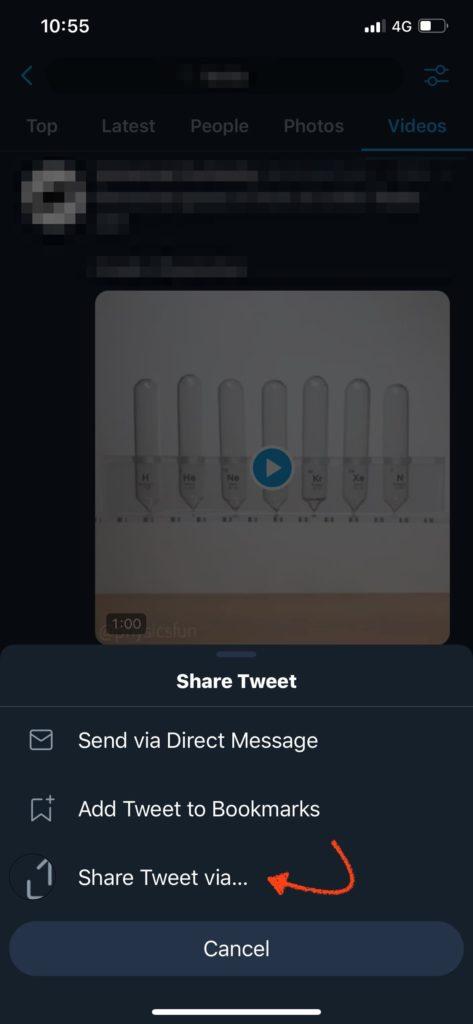
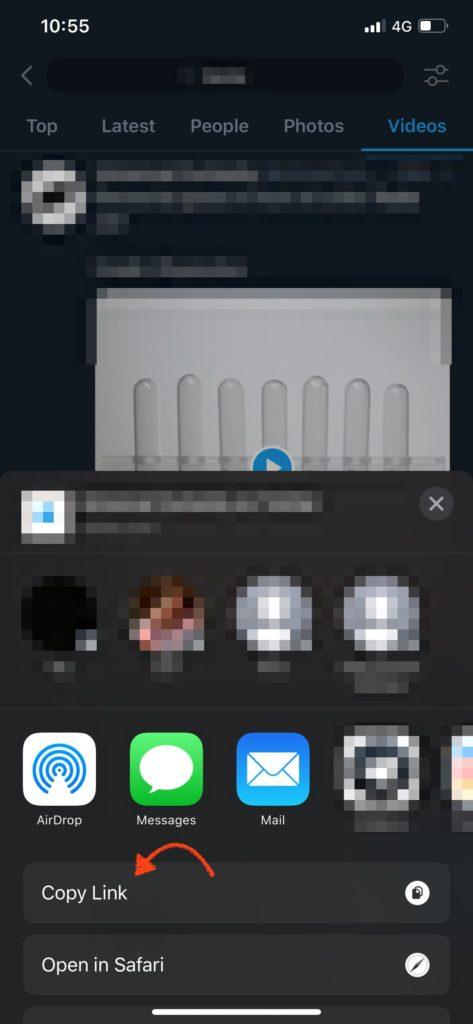
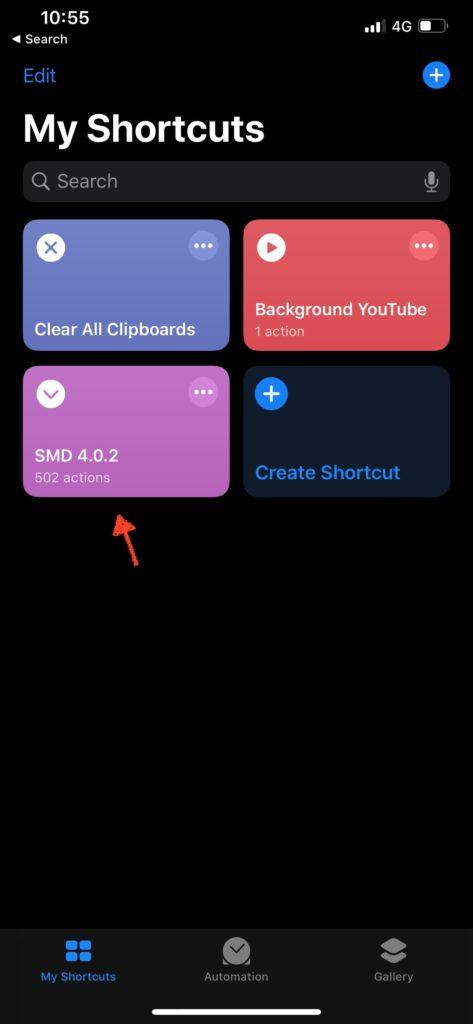
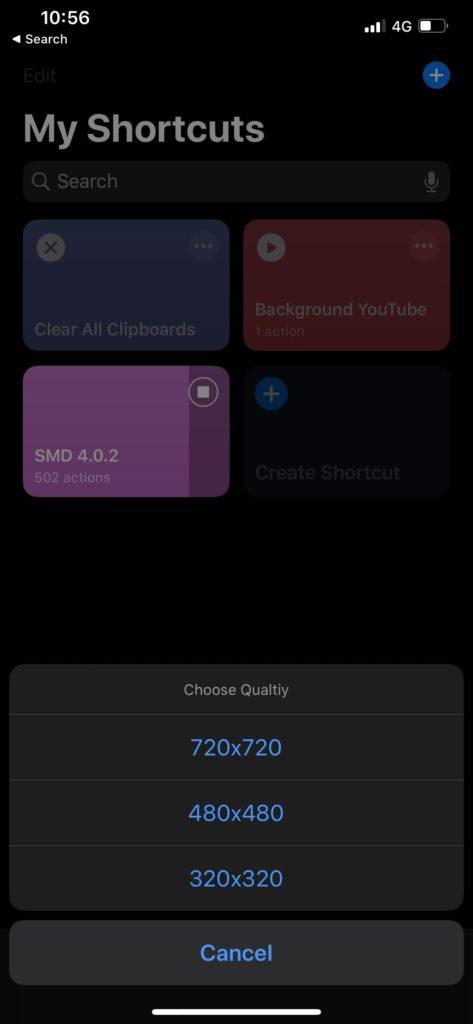
พอมีคำสั่งลัดของแอพ vk.com บ้างไหมครับท่าน
เปิดไม่ได้ค่ะ ต้องทำยังไงอ่าคะ
ขึ้นว่า เนื่องจากความปลอดภัยของแอฟกคำสั่งลัดไม่อนุญาตให้เปิด
ต้องแก้ยังไงอ่าคะ
โหลดคำสั่งลัดในคลังของโปรแกรมซักตัว แล้วเข้าไปตั้งค่าที่ Setting > Shortcuts ก็ลงได้แล้วครับ
ทำอย่างไงครับ สอบวิธทำแบบละเอียดได้ไหมครับ
ประโยคที่ว่า “โหลดคำสั่งลัดในคลังของโปรแกรม” นี่คือทำยังไงครับ
เข้าไปที่ Gallery หรือ คลัง ที่เมนูด้านขวาล่างครับ แล้วโหลดคำสั่งลัดตัวไหนมาลงก่อนติดตั้งครับ ถึงจะมีเมนูมาแสดงที่ Setting > Shortcuts ครับผม
โหลดไม่ได้คะ ตั้งแต่อัพเดท IOS ล่าสุด save shotcut ไม่ได้อ่า ปกติ save แล้วจะเข้าให้ใน Album เลย แต่ตั้งแต่ update ไม่ได้เลย มันขึ้นว่าไม่เจอ URL อะไรสักอย่าง ทำยังไงได้บ้างคะ
ลองแล้วมันขึ้นว่าไม่เจอurlค่ะ
เปลี่ยนเป็น copy url แล้วไปเปิดแอพ shortcuts แล้ววางโหลดเอาแทนครับ
hello! test cool website for download instagram stories
Hi it’s me, I am also visiting this website daily, this web site is genuinely
good and the viewers are really sharing nice thoughts.
ตอนนี้กดใช้ shortcut จาก fb ได้ แต่กดจาก twitter ไม่ได้อะค่า ลองวิธี copy link แล้วด้วยอะ
ตอนนี้ได้ละค่า ไปอัพ ios มา